


近期一些win10用户跟小编咨询想要删除win10密钥,但是不知道应该怎么操作,其实方法不难,针对这个问题小编今天来给大家讲解一下win10如何删除密钥的操作方法,不知道怎么操作的小伙伴跟着小编的步骤一起来学习一下吧。
win10系统卸载密钥的方法:
第一步:首先鼠标点击win10系统任务栏上面的“开始菜单”按钮,在打开的开始菜单里面展开 Windows系统,再鼠标右键选择“命令提示符”选项,在弹出的菜单中选择 以管理员身份运行 选项。
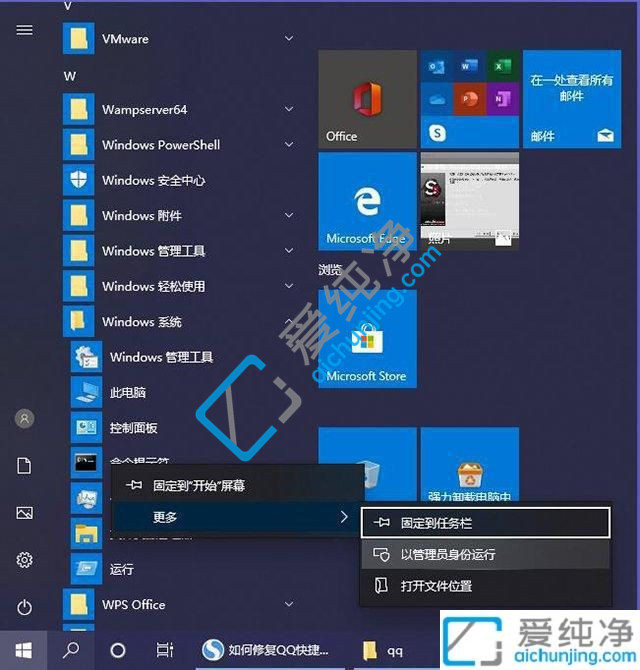
第二步:在打开的命令提示符窗口中,我们输入删除win10密钥命令:“slmgr.vbs /upk”,并回车执行命令即可。
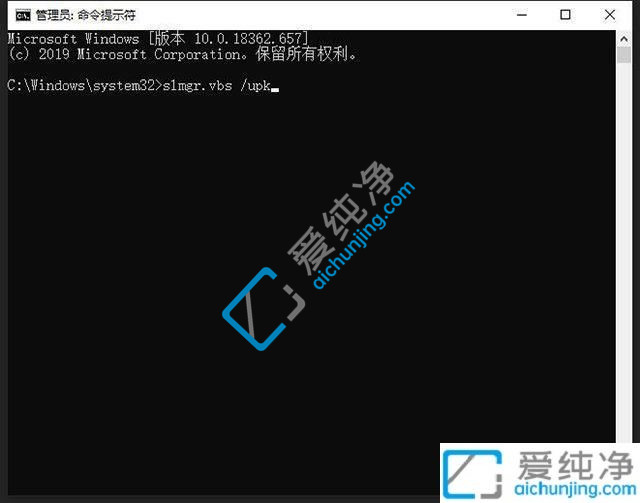
第三步:回车之后就会提示“成功地卸载了产品密钥”窗口。
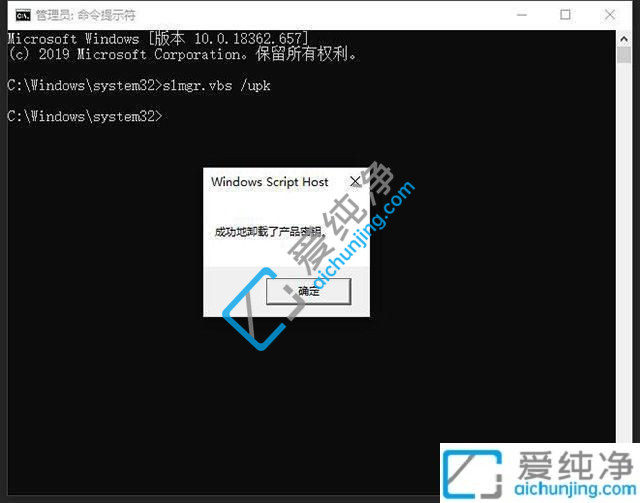
第四步:这时候我们再回到win10系统属性窗口中,就可以看到windows激活处提示“windows尚未激活”状态。
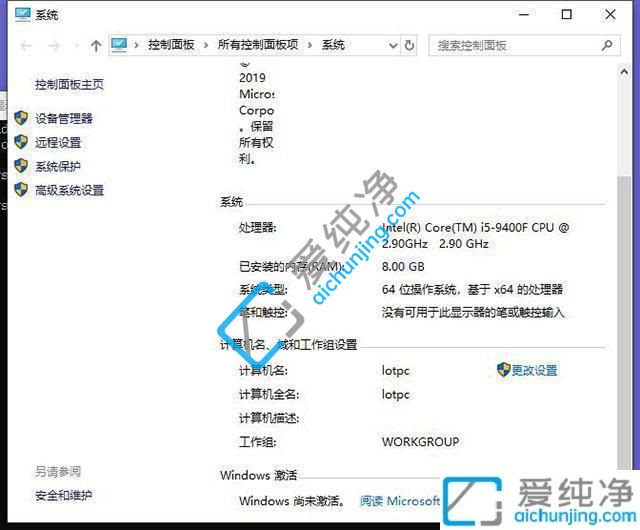
上述介绍win10如何删除密钥的方法步骤,大家可以根据以上步骤来操作,更多精彩资讯,尽在爱纯净。
| 留言与评论(共有 条评论) |